PS如何创意合成牙刷特效广告发布时间:2019年10月24日 16:29
1.【打开】PSCC,【新建】任意大小的画布。具体效果如图示。
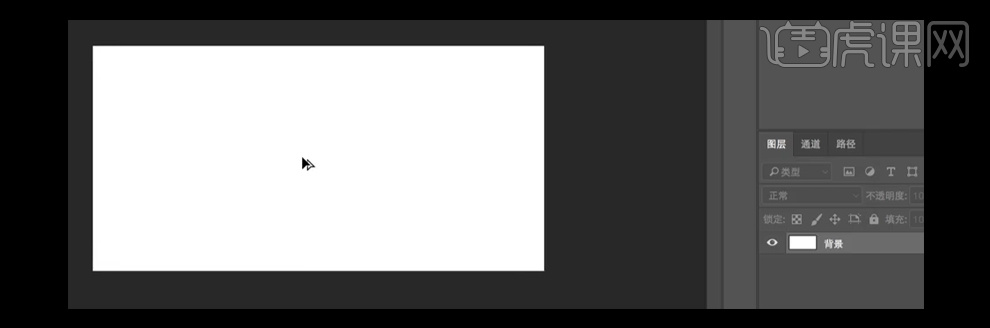
2.【拖入】天空素材,【等比放大】,并放置画面合适的位置。【新建】色相/饱和度,具体参数如图示,按Alt键单击素材【创建剪切蒙版】。具体效果如图示。
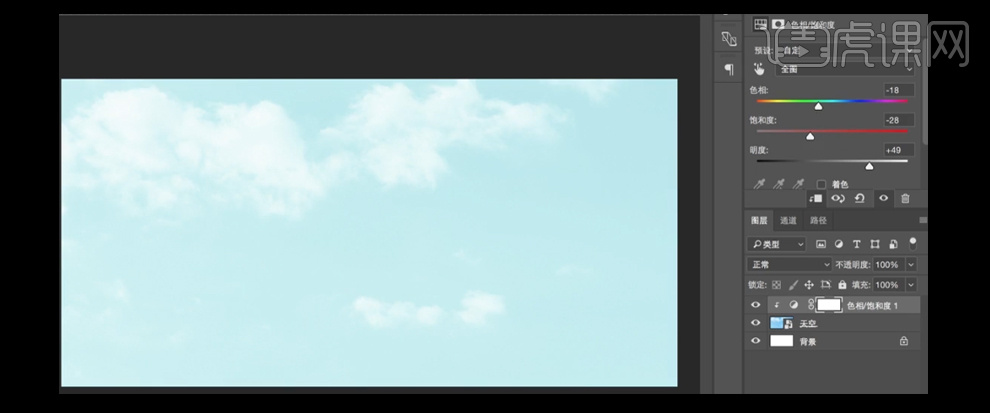
3.【拖入】牙刷素材,【等比放大】,并放置画面合适的位置。【新建】曲线,具体参数如图示,按Alt键单击素材【创建剪切蒙版】。具体效果如图示。
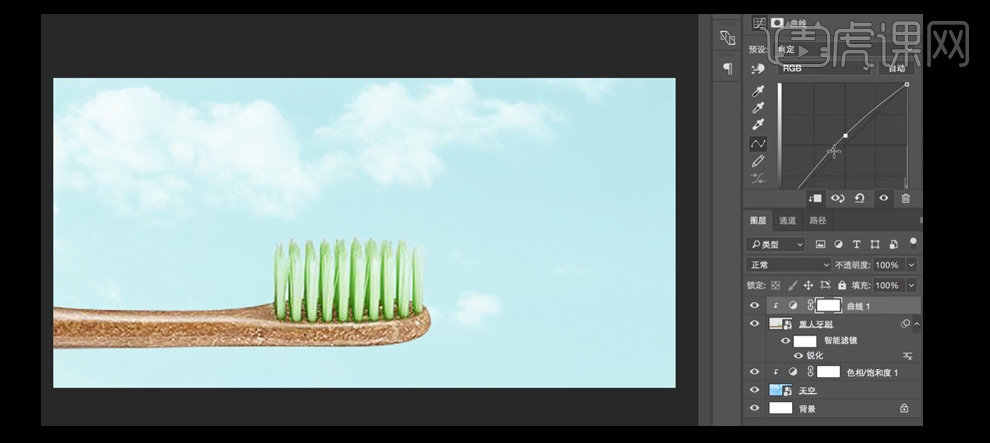
4.【拖入】松树素材,【等比】放大,并放置画面合适的位置。按Alt键【移动复制】多层松树素材,并排列至合适的位置。【选择】所有的松树素材图层,按【Ctrl+G】编组。具体效果如图示。
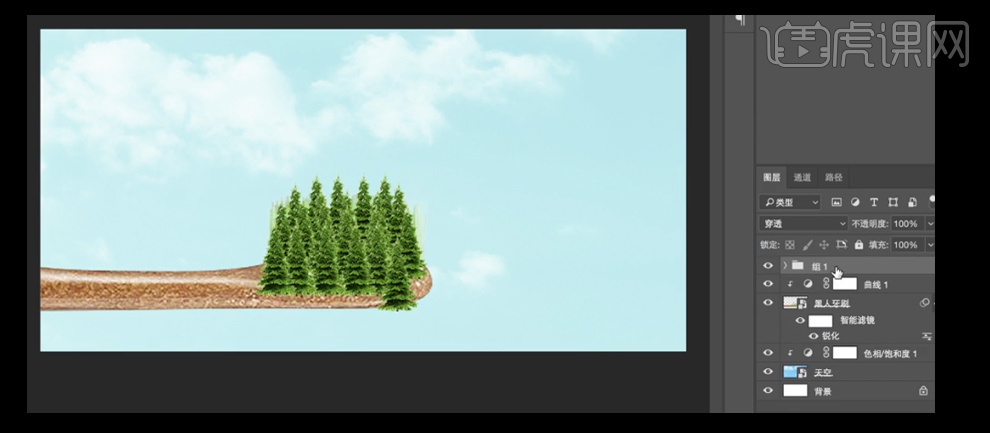
5.【选择】图层组,【单击】蒙版,选择【画笔工具】,【颜色】黑色,擦除多余的部分。使用相同的方法给牙刷图层也添加【蒙版】,使用【画笔工具】擦除多余的部分。具体效果如图示。
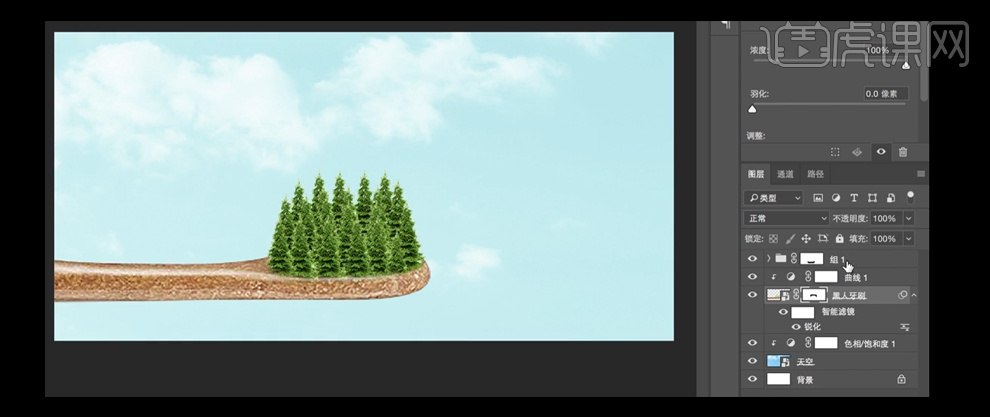
6.按【Ctrl+J】复制松树图层组,【关闭】原图层组,按【Ctrl+E】合并所选图层,选择【印章工具】,修饰松树素材。【新建】曲线,按Alt键单击素材图层【创建剪切蒙版】,具体参数如图示。具体效果如图示。
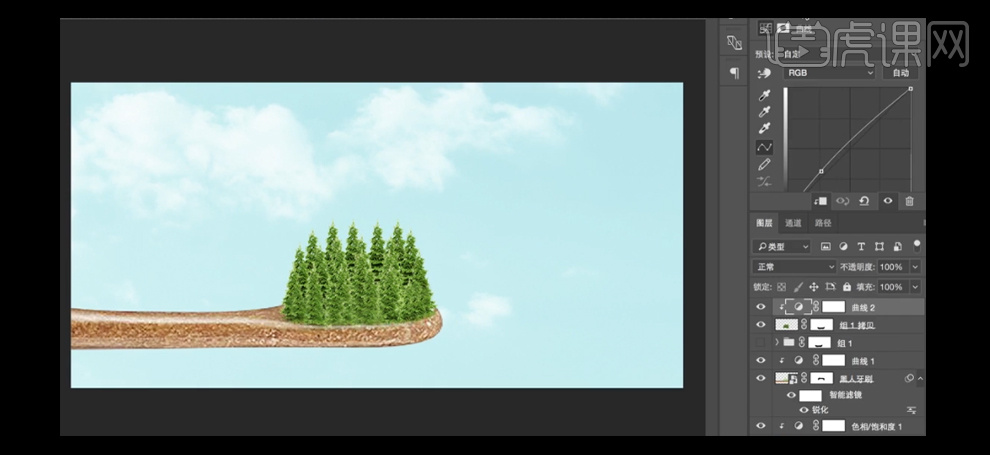
7.添加【色相/饱和度】,按Alt键单击【创建剪切蒙版】,具体参数如图示。具体效果如图示。
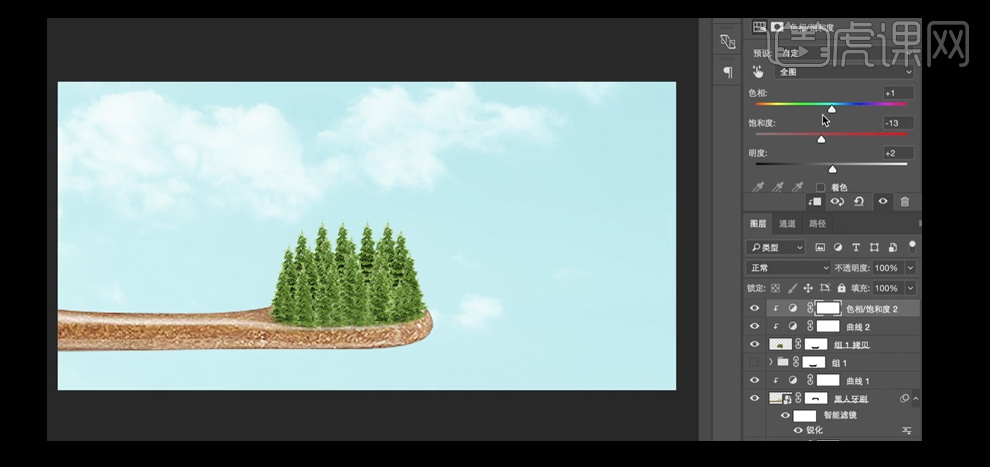
8.【拖入】草地素材,并置于牙刷图层下方,【添加】蒙版,选择【画笔工具】,选择【柔边缘画笔】和【碎边画笔】,在【蒙版区域】进行涂抹。擦除多余的部分。具体效果如图示。
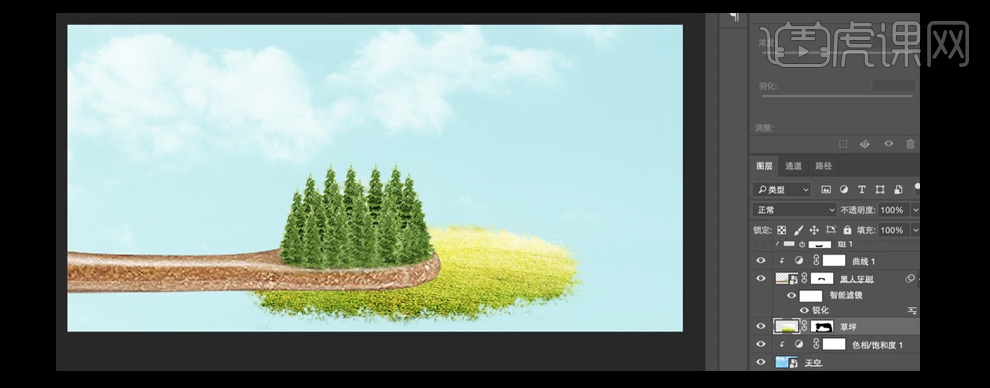
9.添加【色相/饱和度】,按Alt键【创建剪切蒙版】,其他参数如图示。具体效果如图示。
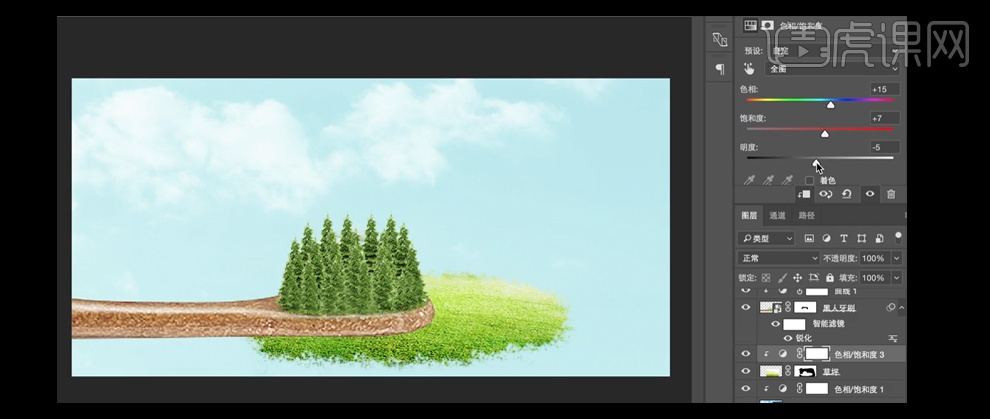
10.添加【曲线】,按Alt键【创建剪切蒙版】,其他参数如图示。具体效果如图示。
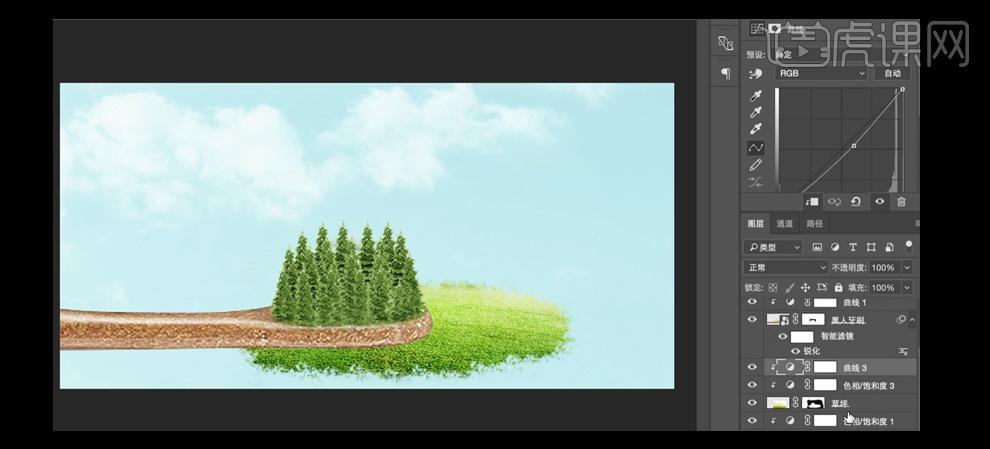
11.【新建】图层,按Alt键单击【创建剪切蒙版】。选择【画笔工具】,【画笔类型】柔边缘画笔,【颜色】白色,在画面合适的位置进行涂抹,【图层不透明度】21%。具体效果如图示。

12.【选择】草地素材蒙版区域,使用【画笔工具】进行修改,【选择】所有的关联图层,按【Ctrl+G】编组,并【重命名】主题。选择【文字工具】,【字体】文悦古典明朝体,【颜色】黑色,输入文字,并放置画面合适的位置。具体效果如图示。

13.打开【图层样式】-【图案叠加】,【图案】木板纹理,其他参数如图示。具体效果如图示。
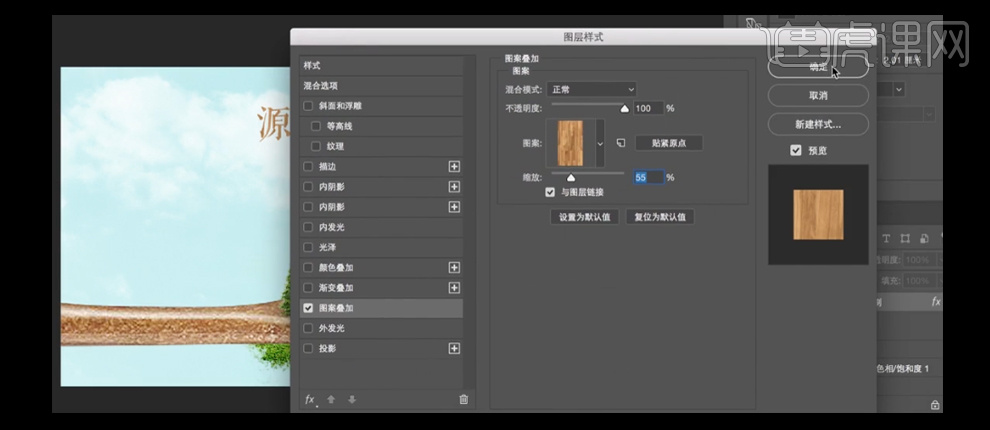
14.选择【文字工具】,【字体】宋体,【颜色】灰色,输入英文大写,并放置画面合适的位置。具体效果如图示。

15.选择【形状工具】,在英文字体周边添加装饰元素。【颜色】与字体相同,调整【图层不透明度】。具体效果如图示。

16.使用相同的方法添加副标题,并放置画面合适的位置,添加相应的装饰元素。【选择】所有相关联的文字图层,按【Ctrl+G】编组,并【重命名】文字。具体效果如图示。

17.【拖入】其他准备好的关联素材,按【Ctrl+T】自由变换,并放置画面合适的位置。具体效果如图示。

18.【打开】树叶素材,【选择】合适的树叶,【拖入】画面,并放置画面合适的位置。单击【滤镜】-【模糊】-【高斯模糊】,具体参数如图示。具体效果如图示。
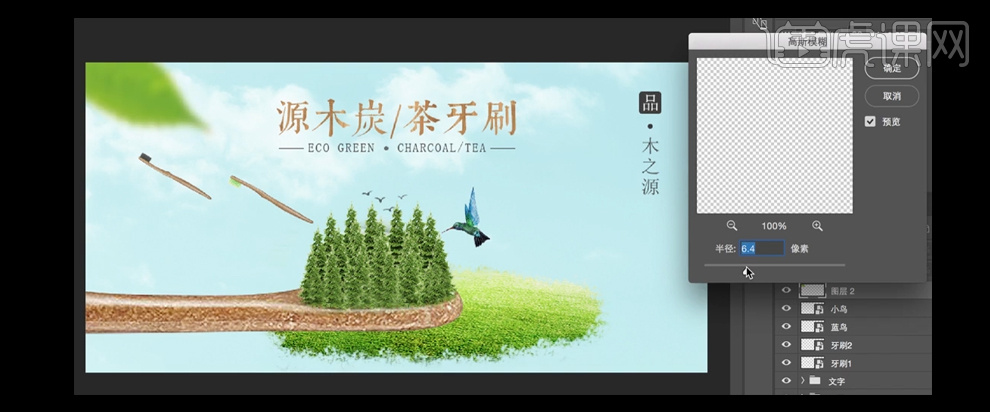
19.按【Ctrl+J】复制图层,按【Ctrl+T】自由变换,并放置画面合适的位置。具体效果如图示。

20.【打开】树叶素材,【框选】合适的树叶,【拖入】画面,按【Ctrl+T】自由变换,并放置画面合适的位置。按【Ctrl+J】复制素材,并放置画面合适的位置。【选择】所有的小树叶素材,按【Ctrl+G】编组。具体效果如图示。

21.在图层组【添加】蒙版,选择【画笔工具】,在合适的位置进行涂抹,【选择】所有的关联图层,按【Ctrl+G】编组,并【重命名】装饰。具体效果如图示。

22.在背景图层上方【新建】图层,选择【画笔工具】,【颜色】白色,【画笔类型】柔边缘画笔,在画面合适的位置进行涂抹,【图层不透明度】58%。具体效果如图示。

23.调整画面的整体细节,最终效果如图示。















